Estils de la web
Tipus d'Encapçalaments
Al vostre web disposeu dels següents tipus d'encapçalaments. Per aplicar-los, escriviu el text i sel·leccioneu del desplegable el "Format" que vulgueu:
Aquest és un exemple d'Encapçalament 2
Aquest és un exemple d'Encapçalament 3
Aquest és un exemple d'Encapçalament 4
És molt important que useu els títols en ordre jeràrquic, a mesura que necessiteu introduir subapartats, per tal de mantenir uns mínims criteris d'estil entre tots els usuaris que mantenim aquest web.
Tipus de paràgrafs
Això que esteu llegint és un exemple de paràgraf amb cos de text normal, que és el tipus de text usat a tot el web quan no s'hi aplica cap classe.

Aquest és un exemple de paràgraf amb imatge a l'esquerra. Quan vulgueu introduir una imatge enmig del text, col·loqueu en primer lloc el ratolí al primer caracter del paràgraf. Aleshores feu clic a la icona d'inserir imatge de l'editor visual. Houdini mostra una nova pantalla de tria d'imatge. Feu clic a l'opció de veure servidor i navegueu per l'explorador per tal de trobar la imatge desitjada. En cas que hàgiu de pujar vosaltres la imatge, aneu a l'opció d'Utilitats al menú superior de Houdini i aleshores seleccioneu l'eina de "Gestió d'arxius".
De vegades, quan heu utilitzat una foto al paràgraf us adonareu que el text següent no queda ben aliniat. Pot ser que la imatge sigui massa llarga, o bé que la línia quedi massa a tocar de la foto. En aquests casos podeu formatejar el text inferior com a paràgraf de continuació d'imatge esquerra. Aquest format alinia el text amb el paràgraf superior i corregeix aquest defecte que ha provocat la inclusió de la imatge.

Aquest és un exemple de paràgraf amb imatge a la dreta. Quan vulgueu introduir una imatge enmig del text, col·loqueu en primer lloc el ratolí al primer caracter del paràgraf. Aleshores feu clic a la icona d'inserir imatge de l'editor visual. Houdini mostra una nova pantalla de tria d'imatge. Feu clic a l'opció de veure servidor i navegueu per l'explorador per tal de trobar la imatge desitjada. En cas que hàgiu de pujar vosaltres la imatge, aneu a l'opció d'Utilitats al menú superior de Houdini i aleshores seleccioneu l'eina de "Gestió d'arxius".
De vegades, quan heu utilitzat una foto al paràgraf us adonareu que el text següent no queda ben aliniat. Pot ser que la imatge sigui massa llarga, o bé que la línia quedi massa a tocar de la foto. En aquests casos podeu formatejar el text inferior com a Paràgraf de continuació d'imatge dreta. Aquest format alinia el text amb el paràgraf superior i corregeix aquest defecte que ha provocat la inclusió de la imatge.
Finalment, per acabar un apartat, podeu escollir donar al text el format de paràgraf amb separador inferior. Aquest format introdueix automàticament una línia que fa la funció de separador visual entre elements.
Tipus de llistes
L'ús de llistes enriqueix formalment i visualment el vostre web.
Per crear una llista utilitzeu el botó "Llista de pics" de la barra d'eines.
Per realitzar els nivells a les llistes utilitzeu el botó de "Augmenta el sagnat" de la barra d'eines.
Si no apliqueu cap propietat a la llista, aquesta apareix de la manera següent:
- Nivell 1: exemple de llista sense format.
- Nivell 2: exemple de llista sense format.
- Nivell 3: exemple de llista sense format.
- Nivell 3: exemple de llista sense format.
- Nivell 3: exemple de llista sense format.
- Nivell 2: exemple de llista sense format.
- Nivell 1: exemple de llista sense format.
- Nivell 2: exemple de llista sense format.
Llista ordenada
Per crear una llista ordenada, utilitzeu el botó "Numeració activada" de la barra d'eines.
- Llista ordenada
- Llista ordenada
- Llista ordenada
Exemple de Llista destacada
- Exemple de llista destacada
- Exemple de llista destacada
- Exemple de llista destacada
- Exemple de llista destacada
Taules
Per resaltar la primera fil·la, cliqueu amb el botó dret damunt de la taula, entreu a "Propietats de la taula" i escolliu l'opció "Table heather".
| Amb | la | primera | fil·la | destacada |
|---|---|---|---|---|
| Text | Text | Text | Text | Text |
| Text | Text | Text | Text | Text |
Per resaltar la primera col·lumna, cliqueu amb el botó dret damunt de la taula, entreu a "Propietats de la taula" i escolliu l'opció "First column".
| Primera | Text | Text | Text | Text |
|---|---|---|---|---|
| col·lumna | Text | Text | Text | Text |
| destacada | Text | Text | Text | Text |
Tipus d'enllaços
És una convenció destacar el text que va acompanyat d'un enllaç. Si marqueu amb un enllaç un text a l'editor visual, aquest apareix destacat d'aquesta manera.